В ПО "Такском-Касса" доступны следующие виды отчетов в формате Excel:
| • | "Сводный отчет по сменам", предназначенный для выгрузки основных показателей по сменам за указанный период; |
| • | "Сводный отчет по фискальным документам", предназначенный для выгрузки списка фискальных документов; |
| • | "Продажи по номенклатуре", предназначенный для выгрузки основных данных о продажах позиций номенклатуры с ранжированием по выручке; |
| • | "Детализация отправленных чеков по СМС", предназначенный для выгрузки детализированных данных об отправленных по СМС и на e-mail чеках; |
| • | "Статистика обслуживания ККТ за период", предназначенный для выгрузки списка ККТ, которые были подключены, находились на обслуживании и использовались за указанный период; |
| • | "Акт сверки взаиморасчетов", предназначенный для заказа акта сверки с ООО "Такском"; |
| • | "Отчет по состоянию ККТ", предназначенный для выгрузки списка выбранных ККТ с информацией о текущем способе тарификации и состоянии фискальных накопителей; |
| • | "Отчет о маркированных товарах", предназначенный для выгрузки списка переданных маркированных товаров. |
Для формирования и экспорта отчета любого вида необходимо:
| • | Открыть раздел и вкладку "Отчёты": |
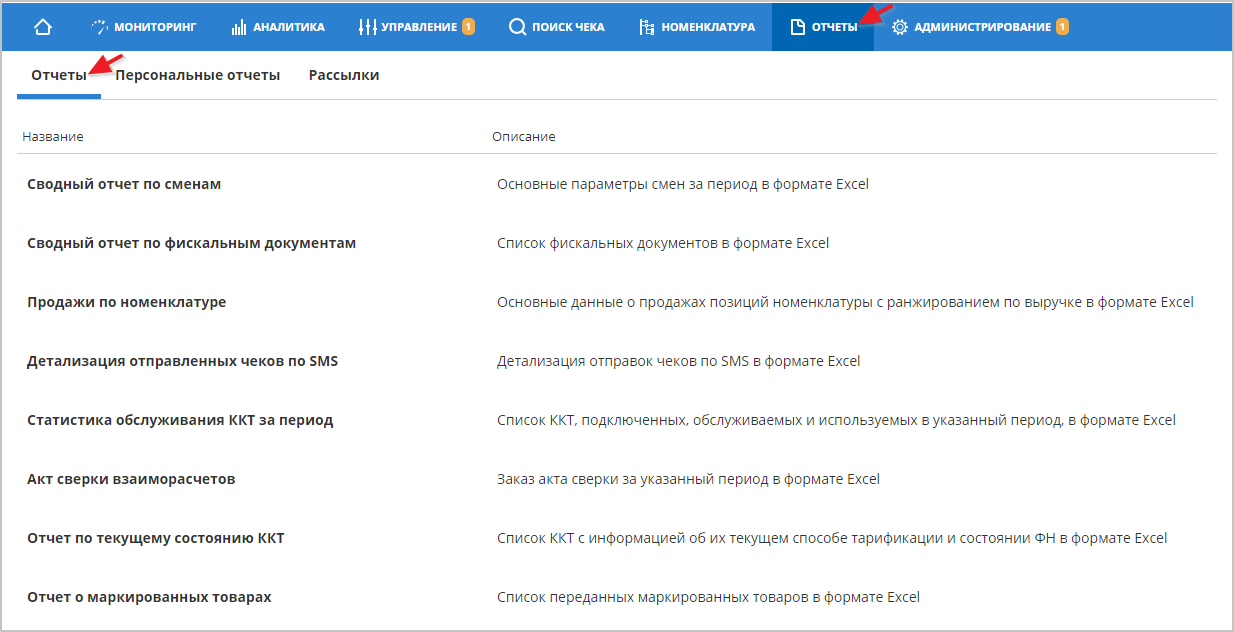
| • | Нажать на строку с названием нужного отчета. Откроется страница с параметрами фильтрации. |
| • | Указать необходимые параметры фильтрации и нажать кнопку "Заказать отчёт на e-mail" или "Сформировать отчёт": |

|
ПО "Такском-Касса" предусматривает отслеживание истории перемещений ККТ при формировании сводного отчета по сменам. Для включения учета необходимо отметить пункт "Учитывать историю ККТ и торговой точки" в блоке параметров фильтрации. При включенном отслеживании истории перемещений изменяется логика отбора данных о сменах в рамках торговых точек:
Для просмотра истории перемещения ККТ следует открыть раздел "УПРАВЛЕНИЕ" - "Торговые точки" и нажать кнопку в строке с данными торговой точки, либо на странице с информацией о ККТ открыть вкладку "История ККТ". Важно! Если при формировании отчета была применена группировка по торговой точке, смены, открытые в одной торговой точке и закрытые в другой, будут отнесены к тем торговым точкам, период пребывания в которых соответствует дате закрытия смены. В отчетах без группировки по торговой точке смены с разными местами открытия и закрытия будут содержать данные (код и название) обеих торговых точек через запятую. |
|---|
| • | В случае нажатия кнопки "Заказать отчёт на e-mail" откроется окно, в котором нужно нажать кнопку "Заказать". |

| • | В случае нажатия кнопки "Сформировать отчёт" во время формирования отчёта отображается сообщение: |

| • | Для загрузки сформированного отчёта в течение часа можно воспользоваться кнопкой "Загрузить", которая появляется после завершения формирования отчёта: |

При превышении ограничения на количество записей в сводном отчете по фискальным документам формируется соответствующее уведомление и в сформированный отчет попадают только последние по датам записи.